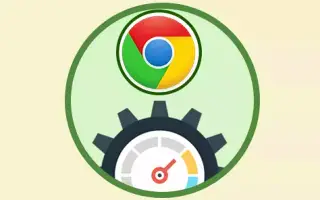Este artículo es una guía de configuración con algunas capturas de pantalla útiles sobre cómo activar o desactivar la aceleración de hardware en Chrome.
Hay muchos navegadores web en el sistema operativo Windows, pero Google Chrome se destacó más. En comparación con todos los demás navegadores web, Google Chrome es rápido y tiene muchas más funciones. No solo eso, sino que para la personalización, el navegador Chrome tiene una variedad de temas.
Las versiones más nuevas de Google Chrome tienen una característica llamada aceleración de hardware. La aceleración de hardware es una de las características útiles que pueden mejorar en gran medida su experiencia de navegación web. Sin embargo, la aceleración de hardware de Google Chrome tiene muchos errores y, a veces, se comporta mal.
A continuación, presentaré cómo activar o desactivar la aceleración de hardware en Chrome. Sigue desplazándote para comprobarlo.
Habilitar o deshabilitar la aceleración de hardware en Chrome
En este artículo, compartiremos métodos de trabajo para ayudarlo a activar o desactivar la aceleración de hardware en el navegador Chrome. Pero antes de compartir cómo habilitar o deshabilitar la aceleración de hardware, veamos qué hace.
1. ¿Qué es la aceleración de hardware?
La aceleración de hardware es una nueva característica de Google Chrome que utiliza la GPU de su computadora para descargar la CPU mientras acelera los procesos. Esta función está destinada a utilizar la GPU de su computadora para acelerar algunas funciones del software que solo se ejecutan en la CPU.
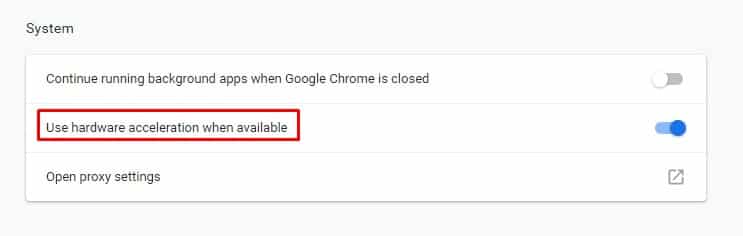
Entonces, en lugar de depender únicamente de la CPU, la aceleración de hardware usa la unidad de procesamiento de gráficos para manejar tareas como videos, juegos u otras tareas con uso intensivo de gráficos. Sin embargo, esta característica es un poco grande y, a menudo, hace que los navegadores web se retrasen, se congelen o se bloqueen.
Además, pocos usuarios han informado que la función de aceleración de hardware del navegador Chrome agota la batería de su computadora portátil. El problema es causado por una GPU o un problema de controlador relacionado. Por lo tanto, si sospecha que la aceleración de hardware es la principal causa de retrasos, bloqueos o bloqueos, puede desactivarla.
2. ¿Cómo habilitar o deshabilitar la aceleración de hardware en Chrome?
Habilitar o deshabilitar la aceleración de hardware en Chrome es fácil. Los usuarios deben activar o desactivar la función a través de la configuración . Para activar o desactivar la aceleración de hardware, siga algunos de los sencillos pasos que se enumeran a continuación.
- Primero, abra su navegador Chrome y haga clic en ‘Configuración’. También puede abrir el panel de configuración escribiendo chrome://settings/ .
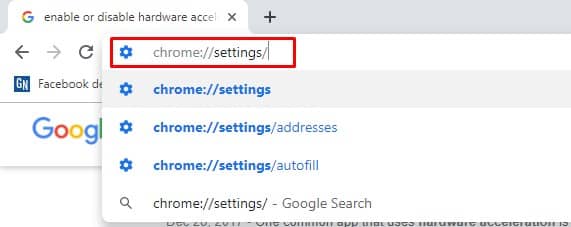
- En el panel Configuración, desplácese hacia abajo hasta que encuentre Opciones avanzadas.
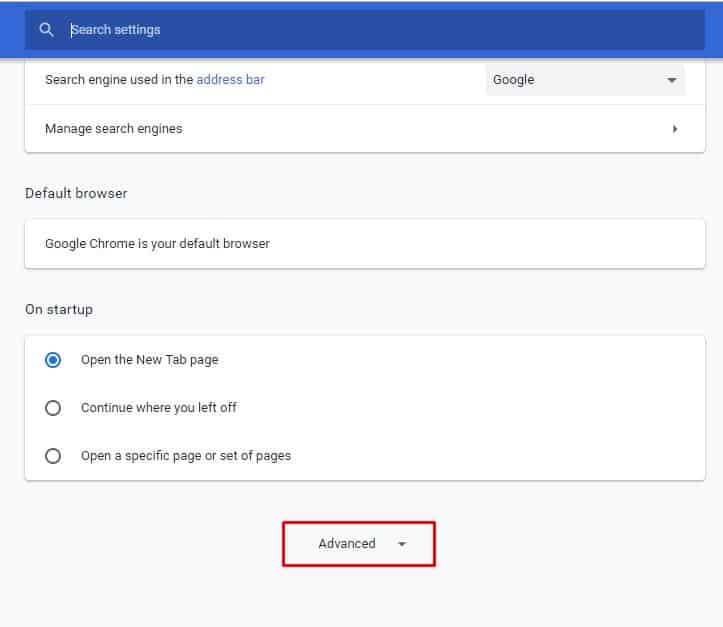
- Haga clic en Opciones avanzadas y haga clic en la sección Sistema .

- En la sección Sistema, busque Habilitar aceleración de hardware cuando esté disponible . Ahora debe activar o desactivar el interruptor para habilitar/deshabilitar la función .
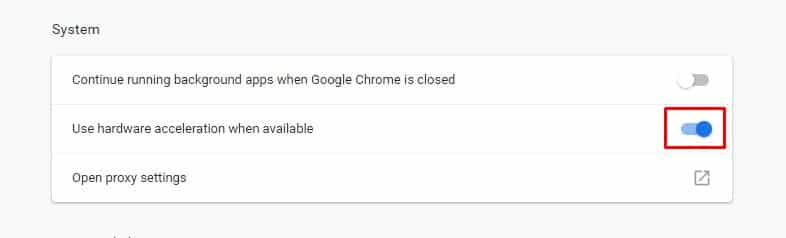
Esta es la forma de habilitar o deshabilitar la aceleración de hardware en el navegador Google Chrome.
Arriba hemos visto cómo activar o desactivar la aceleración de hardware en Chrome. Esperamos que esta información le haya ayudado a encontrar lo que necesita.